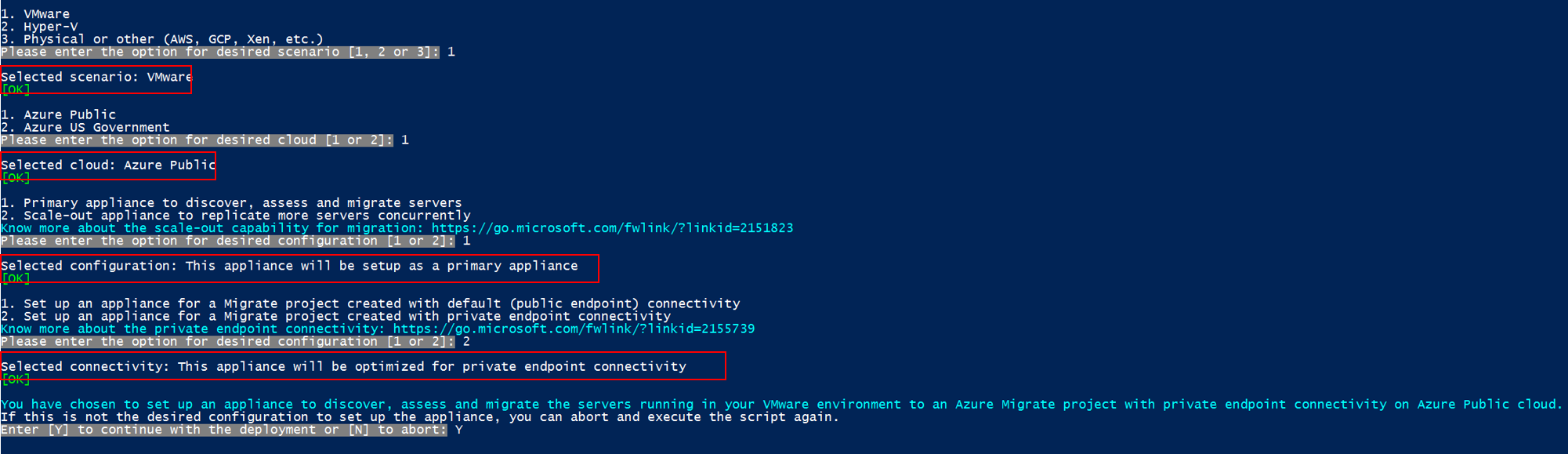Menemukan dan menilai server untuk migrasi menggunakan Private Link
Artikel ini menjelaskan cara membuat proyek Azure Migrate, menyiapkan appliance Azure Migrate, dan menggunakannya untuk menemukan dan menilai server untuk migrasi menggunakan Azure Private Link. Anda dapat menggunakan alat Azure Migrate: Penemuan dan penilaian untuk terhubung secara privat dan aman ke Azure Migrate melalui peering privat Azure ExpressRoute atau koneksi VPN situs-ke-situs (S2S) dengan menggunakan Private Link.
Buat proyek dengan konektivitas titik akhir privat
Untuk menyiapkan proyek Azure Migrate baru, lihat Membuat dan mengelola proyek.
Catatan
Anda tidak dapat mengubah metode konektivitas ke konektivitas titik akhir privat untuk proyek Azure Migrate yang sudah ada.
Di bagian konfigurasi Tingkat Lanjut, berikan detail di bawah ini untuk membuat titik akhir privat untuk proyek Azure Migrate Anda.
Di Metode konektivitas, pilih Titik akhir privat.
Di Nonaktifkan akses titik akhir publik, pertahankan pengaturan default Tidak. Beberapa alat migrasi mungkin tidak dapat mengunggah data penggunaan ke proyek Azure Migrate jika akses jaringan publik dinonaktifkan. Pelajari selengkapnya tentang alat terintegrasi lainnya.
Di Langganan jaringan virtual, pilih langganan untuk jaringan virtual titik akhir privat.
Di Jaringan virtual, pilih jaringan virtual untuk titik akhir privat. Appliance Azure Migrate dan komponen perangkat lunak lain yang perlu tersambung ke proyek Azure Migrate harus berada di jaringan ini atau jaringan virtual yang tersambung.
Di Subnet, pilih subnet untuk titik akhir privat.
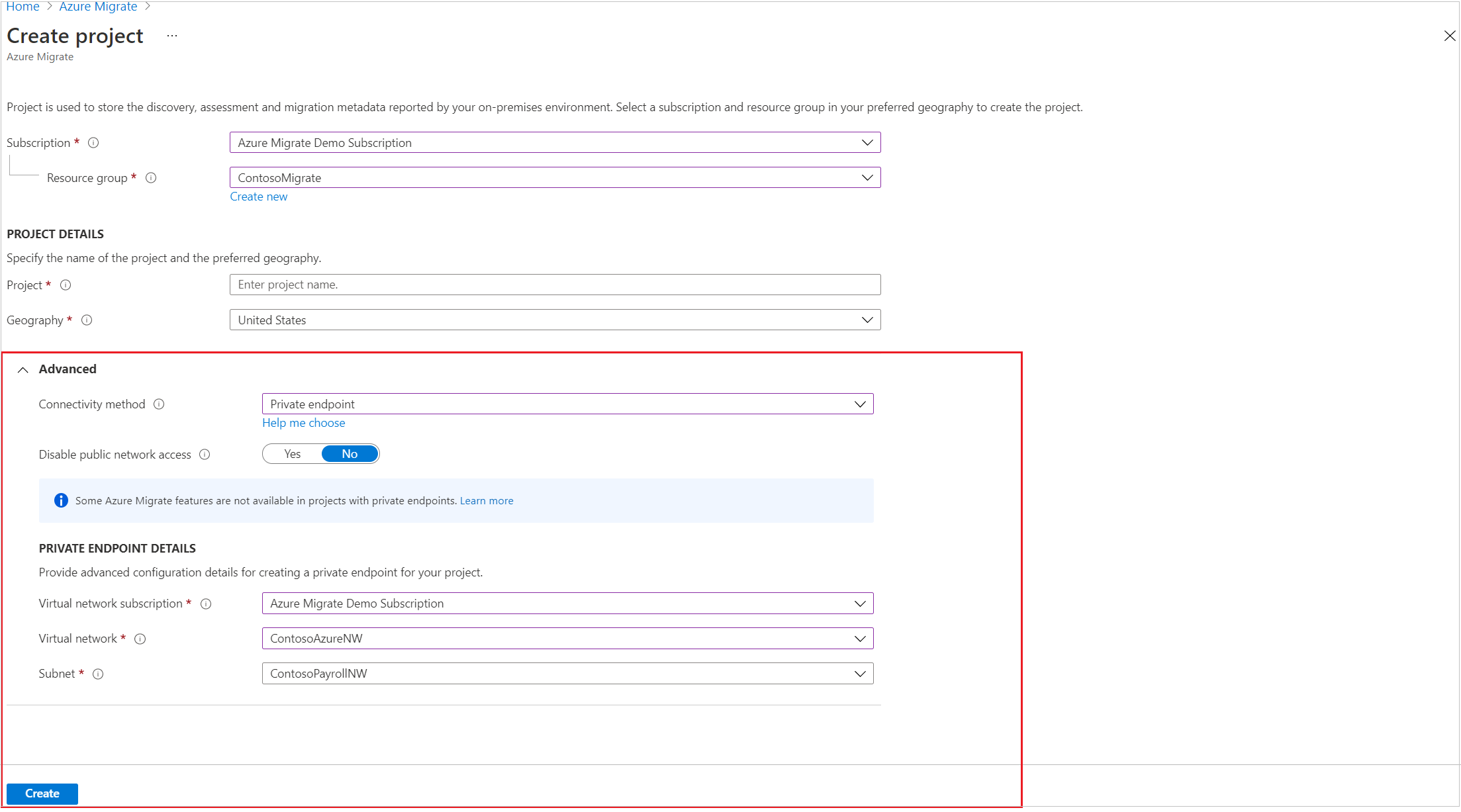
Pilih Buat untuk membuat proyek migrasi dan melampirkan titik akhir privat padanya. Tunggu beberapa menit hingga proyek Azure Migrate disebarkan. Jangan tutup halaman ini saat pembuatan proyek sedang berlangsung.
Catatan
Jika Anda telah membuat proyek, Anda dapat menggunakan proyek tersebut untuk mendaftarkan lebih banyak appliance untuk menemukan dan menilai lebih banyak server. Pelajari cara mengelola proyek.
Menyiapkan appliance Azure Migrate
Di Temukan komputer>Apakah komputer Anda divirtualisasi?, pilih jenis server virtualisasi.
Di Buat kunci proyek Azure Migrate, ketikkan nama untuk appliance Azure Migrate.
Pilih Buat kunci untuk membuat sumber daya Azure yang diperlukan.
Penting
Jangan tutup halaman Temukan komputer selama pembuatan sumber daya.
- Pada langkah ini, Azure Migrate membuat brankas kunci, akun penyimpanan, brankas Recovery Services (hanya untuk migrasi VMware tanpa agen), dan beberapa sumber daya internal. Azure Migrate melampirkan titik akhir privat pada setiap sumber daya. Titik akhir privat dibuat di jaringan virtual yang dipilih selama pembuatan proyek.
- Setelah titik akhir privat dibuat, catatan sumber daya DNS CNAME untuk sumber daya Azure Migrate diperbarui ke alias di subdomain dengan prefiks privatelink. Secara default, Azure Migrate juga membuat zona DNS pribadi yang sesuai dengan subdomain privatelink untuk setiap jenis sumber daya dan menyisipkan catatan DNS A untuk titik akhir privat terkait. Tindakan ini memungkinkan appliance Azure Migrate dan komponen perangkat lunak lainnya yang berada di jaringan sumber untuk mencapai titik akhir sumber daya Azure Migrate pada alamat IP privat.
- Azure Migrate juga memungkinkan identitas terkelola untuk proyek migrasi dan vault Layanan Pemulihan dan memberikan izin ke identitas terkelola untuk mengakses akun penyimpanan dengan aman.
Setelah kunci berhasil dibuat, salin detail kunci untuk mengonfigurasi dan mendaftarkan appliance.
Unduh file alat penginstal appliance
Azure Migrate: Penemuan dan penilaian menggunakan appliance Azure Migrate yang ringan. Alat melakukan penemuan server dan mengirimkan konfigurasi server dan metadata performa ke Azure Migrate.
Catatan
Proyek dengan titik akhir privat tidak menawarkan kemampuan untuk mengunduh templat OVA atau VHD untuk menyebarkan appliance. Jika Anda telah menyebarkan appliance menggunakan templat (OVA untuk server pada lingkungan VMware dan VHD untuk lingkungan Hyper-V), Anda dapat menggunakan appliance yang sama dan mendaftarkannya dengan proyek Azure Migrate dengan konektivitas titik akhir privat. Anda harus menjalankan skrip penginstal Azure Migrate dan memilih opsi konektivitas titik akhir privat yang disebutkan dalam instruksi di bawah ini.
Untuk menyiapkan alat:
- Unduh file zip yang berisi skrip alat penginstal dari portal.
- Salin file zip di server yang akan meng-host appliance.
- Setelah mengunduh file zip, verifikasi keamanan file.
- Jalankan skrip alat penginstal untuk menyebarkan appliance.
Memverifikasi keamanan
Periksa apakah file zip aman, sebelum Anda menyebarkannya.
- Di server tempat Anda mengunduh file, buka jendela perintah administrator.
- Jalankan perintah berikut untuk menghasilkan hash untuk file zip:
C:\>CertUtil -HashFile <file_location> [Hashing Algorithm]- Contoh penggunaan:
C:\>CertUtil -HashFile C:\Users\administrator\Desktop\AzureMigrateInstaller.zip SHA256
- Verifikasi versi appliance terbaru dan nilai hash:
| Unduh | Nilai hash |
|---|---|
| Versi terbaru | 07783A31D1E66BE963349B5553DC1F1E94C70AA149E11AC7D8914F4076480731 |
Catatan
Skrip yang sama dapat digunakan untuk mengatur appliance dengan konektivitas titik akhir privat untuk salah satu skenario yang dipilih, seperti VMware, Hyper-V, fisik, atau lainnya untuk menyebarkan appliance dengan konfigurasi yang diinginkan.
Pastikan server memenuhi persyaratan perangkat keras untuk skenario yang dipilih, seperti VMware, Hyper-V, fisik, atau lainnya, dan dapat tersambung ke URL yang diperlukan.
Menjalankan skrip alat penginstal Azure Migrate
Ekstrak file zip ke folder di server yang akan meng-hosting appliance. Pastikan Anda tidak menjalankan skrip di server dengan appliance Azure Migrate yang ada.
Luncurkan PowerShell di server di atas dengan izin administratif (ditinggikan).
Ubah direktori PowerShell ke folder tempat konten diekstraksi dari file zip yang diunduh.
Jalankan skrip bernama
AzureMigrateInstaller.ps1dengan menjalankan perintah berikut:PS C:\Users\administrator\Desktop\AzureMigrateInstaller> .\AzureMigrateInstaller.ps1Pilih dari skenario, opsi cloud dan konektivitas untuk menerapkan appliance dengan konfigurasi yang diinginkan. Misalnya, pilihan yang ditunjukkan di bawah ini menyiapkan appliance untuk menemukan dan menilai server yang berjalan di lingkungan VMware Anda ke proyek Azure Migrate dengan konektivitas titik akhir privat pada cloud publik Azure.
Setelah skrip berhasil dieksekusi, manajer konfigurasi appliance akan diluncurkan secara otomatis.
Catatan
Jika Anda menemukan masalah, Anda dapat mengakses log skrip di C:\ProgramData\Microsoft Azure\Logs\AzureMigrateScenarioInstaller_Timestamp.log untuk pemecahan masalah.
Mengaktifkan Resolusi DNS ke Titik Akhir Privat
- Catatan DNS yang diperlukan untuk titik akhir privat dapat diunduh dari proyek Azure Migrate. Instruksi tentang cara mengunduh entri DNS ada di sini
- Tambahkan catatan DNS ini ke server DNS Anda secara lokal menggunakan dokumentasi Konektivitas Titik Akhir Privat kami atau tambahkan catatan DNS ini ke file host lokal di appliance Azure Migrate.
Konfigurasikan appliance dan mulai penemuan berkelanjutan
Buka browser di komputer apa pun yang dapat tersambung ke server appliance. Buka URL manajer konfigurasi appliance, https://appliance name or IP address: 44368. Atau, Anda dapat membuka manajer konfigurasi dari desktop server appliance dengan memilih pintasan untuk manajer konfigurasi.
Menyiapkan prasyarat
- Baca informasi pihak ketiga, dan terima syarat lisensi.
Menyiapkan prasyarat dan mendaftarkan appliance
Di manajer konfigurasi, pilih Siapkan prasyarat, lalu selesaikan langkah-langkah ini:
Konektivitas: Appliance memeriksa apakah server memiliki akses internet. Jika server menggunakan proksi:
Pilih Persiapan proksi untuk menentukan alamat proksi (dalam bentuk
http://ProxyIPAddressatauhttp://ProxyFQDN, di mana FQDN merujuk ke nama domain yang sepenuhnya memenuhi syarat) dan port yang mendengarkan.Masukkan kredensial jika proksi memerlukan autentikasi.
Jika Anda telah menambahkan detail proksi atau menonaktifkan proksi atau autentikasi, pilih Simpan untuk memicu konektivitas dan periksa konektivitas lagi.
Hanya proksi HTTP yang didukung.
Sinkronisasi waktu: Pastikan waktu pada appliance sinkron dengan waktu internet agar penemuan berfungsi dengan baik.
Instal pembaruan dan daftarkan appliance: Untuk menjalankan pembaruan otomatis dan mendaftarkan appliance, ikuti langkah-langkah berikut:
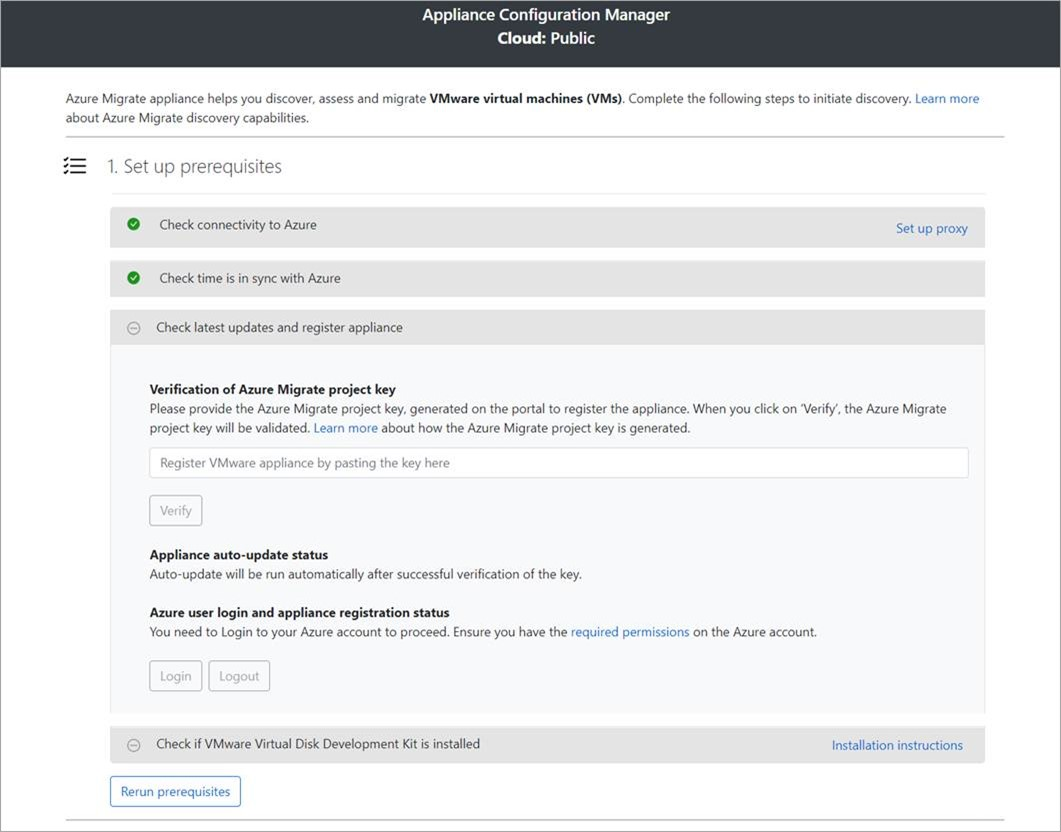
Catatan
Ini adalah pengalaman pengguna baru di appliance Azure Migrate yang hanya tersedia jika Anda telah menyiapkan appliance menggunakan skrip OVA/Installer terbaru yang diunduh dari portal. Appliance yang telah terdaftar akan terus melihat versi lama pengalaman pengguna dan akan terus berfungsi tanpa masalah.
Agar appliance menjalankan pembaruan otomatis, tempelkan kunci proyek yang Anda salin dari portal. Jika Anda tidak memiliki kuncinya, buka Azure Migrate: Gambaran Umum>penemuan dan penilaian>Kelola appliance yang ada. Pilih nama appliance yang Anda berikan saat membuat kunci proyek, lalu salin kunci yang ditampilkan.
Appliance akan memverifikasi kunci dan memulai layanan pembaruan otomatis, yang memperbarui semua layanan pada appliance ke versi terbarunya. Saat pembaruan otomatis telah berjalan, Anda dapat memilih Tampilkan layanan appliance untuk melihat status dan versi layanan yang berjalan di server appliance.
Untuk mendaftarkan appliance, Anda perlu memilih Masuk. Di Lanjutkan dengan Azure Login, pilih Salin kode & Masuk untuk menyalin kode perangkat (Anda harus memiliki kode perangkat untuk mengautentikasi dengan Azure) dan membuka permintaan Masuk Azure di tab browser baru. Pastikan Anda telah menonaktifkan pemblokir pop-up di browser untuk melihat perintah.
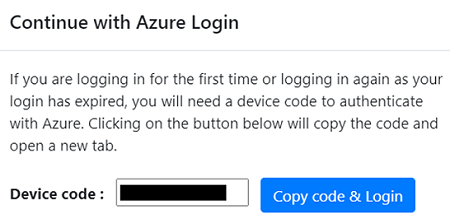
Di tab baru di browser, tempelkan kode perangkat dan masuk menggunakan nama pengguna dan kata sandi Azure Anda. Masuk dengan PIN tidak didukung.
Catatan
Jika Anda menutup tab masuk secara tidak sengaja tanpa masuk, refresh tab browser dari manajer konfigurasi appliance untuk menampilkan kode perangkat dan tombol Salin kode & Masuk.
Setelah Anda berhasil masuk, kembali ke tab browser yang menampilkan manajer konfigurasi appliance. Jika akun pengguna Azure yang Anda gunakan untuk masuk memiliki izin yang diperlukan untuk sumber daya Azure yang dibuat selama pembuatan kunci, pendaftaran appliance dimulai.
Setelah appliance berhasil didaftarkan, untuk melihat detail pendaftaran, pilih Lihat detail.
Pasang VDDK: (Hanya diperlukan untuk appliance VMware.) Appliance memeriksa apakah VMware vSphere Virtual Disk Development Kit (VDDK) telah dipasang. Jika tidak diinstal, unduh VDDK 6.7, 7, atau 8 (tergantung pada kompatibilitas versi VDDK dan ESXi) dari VMware. Ekstrak konten file zip yang diunduh ke lokasi yang ditentukan pada appliance, seperti yang ditunjukkan dalam instruksi penginstalan.
Anda dapat menjalankan ulang prasyarat kapan saja selama konfigurasi appliance untuk memeriksa apakah appliance memenuhi semua prasyarat.
Catatan
Jika Anda mendapatkan masalah resolusi DNS selama pendaftaran appliance atau saat memulai penemuan, pastikan sumber daya Azure Migrate yang dibuat selama langkah Buat kunci di portal dapat dijangkau dari server lokal yang menghosting appliance Azure Migrate. Pelajari selengkapnya tentang cara memverifikasi konektivitas jaringan.
Menilai server Anda untuk migrasi ke Azure
Setelah penemuan selesai, nilai server Anda, seperti VMware VM, Hyper-V VM, server fisik, AWS VM, GCP VM, untuk migrasi ke Azure VM atau Azure VMware Solution menggunakan alat Azure Migrate: Penemuan dan penilaian.
Anda juga dapat menilai mesin lokal Anda dengan alat Azure Migrate: Penemuan dan penilaian menggunakan file CSV yang diimpor.
Langkah berikutnya
Saran dan Komentar
Segera hadir: Sepanjang tahun 2024 kami akan menghentikan penggunaan GitHub Issues sebagai mekanisme umpan balik untuk konten dan menggantinya dengan sistem umpan balik baru. Untuk mengetahui informasi selengkapnya, lihat: https://aka.ms/ContentUserFeedback.
Kirim dan lihat umpan balik untuk